Home informazioni  Drag & Drop Editor Galleria Immagini
Drag & Drop Editor Galleria Immagini  Modificare e ridimensionare le immagini
Modificare e ridimensionare le immagini
Se hai un’immagine che desideri utilizzare per una campagna email ma desideri apportare delle modifiche prima di utilizzarla, puoi utilizzare il nostro editor di immagini per ritagliare, modificare, aggiungere testo o ridimensionare le immagini.
Per ridimensionare le immagini nell’editor a blocchi, devi prima trascinare e rilasciare un blocco di immagini o fare clic sull’opzione di ricerca di un file all’interno del blocco di immagini.
Esistono 2 modi per accedere all’editor di immagini, alla galleria di immagini e nell’editor a blocchi.
![]()
Per saperne di più sulle immagini, controlla gli articoli di aiuto elencati qui sotto:
Dopo aver fatto clic su Modifica, il nostro Photo Editor verrà visualizzato con una varietà di strumenti per la modifica delle immagini.
Continua a leggere o fai clic su una delle opzioni di seguito per vedere cosa puoi fare con l’editor di immagini.
IMPORTANTE

Trascina gli angoli sul ritaglio desiderato o seleziona una delle proporzioni predefinite.
Prima blocca il rapporto, quindi regola la larghezza e l’altezza e Salva. Una nuova immagine verrà creata e aggiunta alla tua galleria di immagini. A causa della perdita della risoluzione, le immagini possono essere rese solo più piccole, non più grandi.

Puoi anche cambiare la larghezza della tua immagine all’interno di qualsiasi blocco immagine. Per vedere l’opzione Larghezza immagine vedi i passi qui sotto.
L’opzione raggio d’angolo è disponibile solo nel blocco immagine. Per arrotondare gli angoli della tua immagine, segui i passi seguenti.

Nota che il bordo-raggio non è supportato in tutti i client di posta elettronica. Per verificare se la tua email verrà visualizzata correttamente, controlla la nostra funzione Inbox Checker.

Dai vita alla tua immagine usando i filtri. È possibile modificare i colori, il tono, la luminosità, la saturazione dell’immagine, tra le altre cose. Utilizza qualsiasi filtro per migliorare l’aspetto dell’immagine e tieni presente che troppe modifiche possono rendere l’immagine elaborata.
Ecco come utilizzare i filtri e alcuni suggerimenti.
Nell’editor di immagini sono disponibili i seguenti filtri:

Per applicare un filtro, fai clic su di esso. Tutti i filtri hanno una barra di scorrimento che ti aiuterà a moderare l’intensità del filtro.
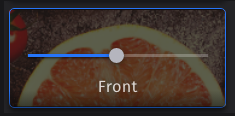
Per riportare l’immagine all’originale, scorrere verso l’alto nelle opzioni di filtro e selezionare Nessuno.
Nel seguente esempio, abbiamo applicato filtri diversi alla stessa immagine. Come puoi vedere, non esiste un filtro giusto, ma se devi usarne uno, prova a farlo corrispondere al design della tua campagna.
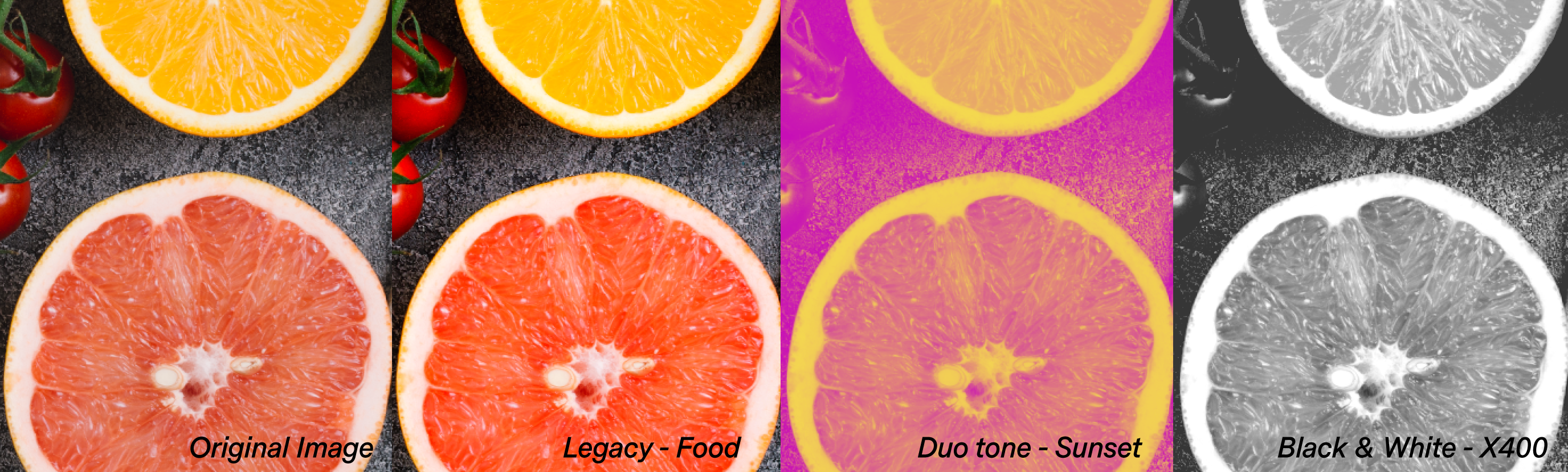
Suggerimenti filtro:
![]()
Per impostazione predefinita, tutte le impostazioni di regolazione sono impostate su 0, per apportare modifiche a un’immagine, far scorrere la barra sul numero desiderato. Puoi sempre tornare all’immagine originale facendo clic sul pulsante RESET DEFAULT. Hai le basi ed i miglioramenti.
L’immagine sotto è un esempio di come alcune regolazioni possono aiutare a rendere la tua immagine più vivida. Gioca con i controlli senza paura e cerca i migliori risultati.

Se vuoi dare più significato a un oggetto o parte dell’immagine, puoi usare questa funzione per renderlo più nitido rispetto al resto dell’immagine.
Sono disponibili le seguenti opzioni:
Circolare: definisce un cerchio che deve essere stretto. Puoi spostare, ingrandire o ridurre questo cerchio e scegliere quanto sfocato dovrebbe essere il resto dell’immagine.

Specchiata: questo aggiunge due linee parallele all’immagine che è possibile ruotare e modificare la distanza. Tutto al di fuori delle linee diventa sfocato, mentre ciò che si trova tra loro è nitido.

Lineare: viene utilizzata una linea semplice con due punti alle estremità, che è possibile spostare e regolare per ottenere la messa a fuoco desiderata.
 Gaussiana: rende l’intera immagine (non) nitida. È possibile regolare l’intensità spostando la barra.
Gaussiana: rende l’intera immagine (non) nitida. È possibile regolare l’intensità spostando la barra.


Completa la tua foto con il testo. Scegli il carattere, le dimensioni, l’allineamento, il colore del testo, lo sfondo e la distanza tra le linee. Fai clic sulla casella di testo per inserire il testo. Utilizzare le icone appropriate per allineare, copiare o eliminare la casella di testo.

Invece di un semplice testo, è possibile utilizzare un disegno di testo predefinito. Inserisci il testo desiderato, quindi scegli lo stile e il colore. Utilizzare le icone appropriate per allineare, copiare o eliminare la casella di testo o per invertire il colore e la trasparenza.

Dai più slancio alle tue foto usando gli adesivi. Puoi scegliere tra emoticon e forme e regolarne le dimensioni. Utilizzare i simboli appropriati per allineare, copiare, specchiare o eliminare l’adesivo e utilizzare la barra per impostare la trasparenza.

Usa l’opzione pennello per apportare lievi modifiche all’immagine. Puoi cambiare il colore del pennello, lo spessore e la sua durezza. Configurare le impostazioni desiderate per utilizzare il pennello. Vai alla tua foto, fai clic e tieni premuto per iniziare a dipingere.

Fare clic su di esso per inquadrare l’immagine. È possibile selezionare la cornice desiderata e modificarne la trasparenza, la larghezza, le dimensioni e il colore.


Le sovrapposizioni sono effetti posizionati sull’immagine e la cui trasparenza è possibile regolare.

![]()
Se hai familiarità con gli editor di foto professionali. Qui ci sono alcuni editor gratuiti e semplici che possono essere utili.
Se hai dei dubbi non esitare a contattarci via Email o LiveChat.